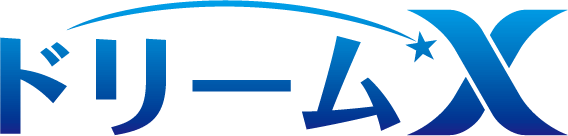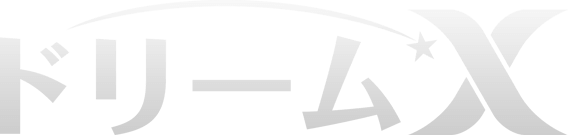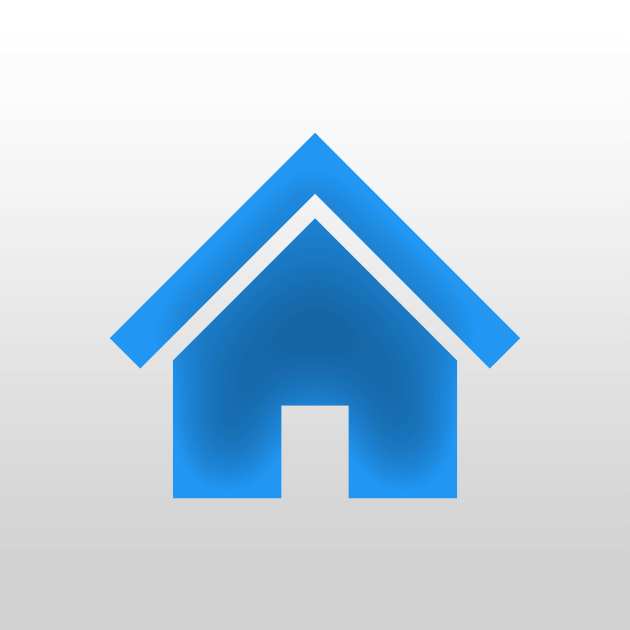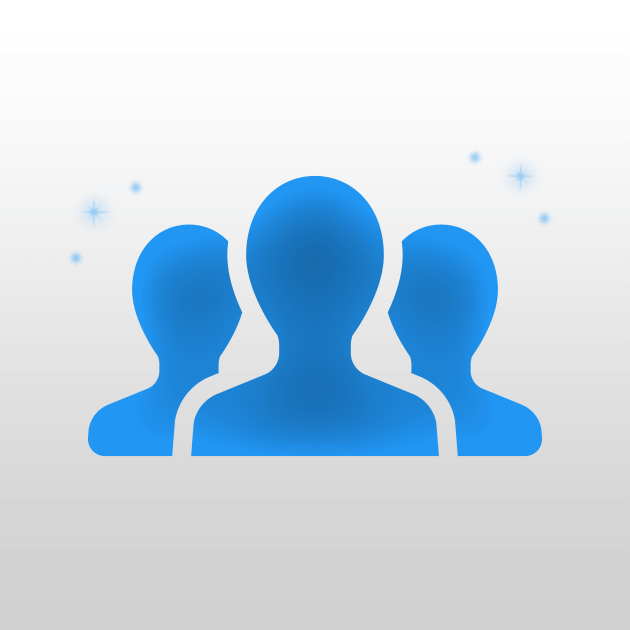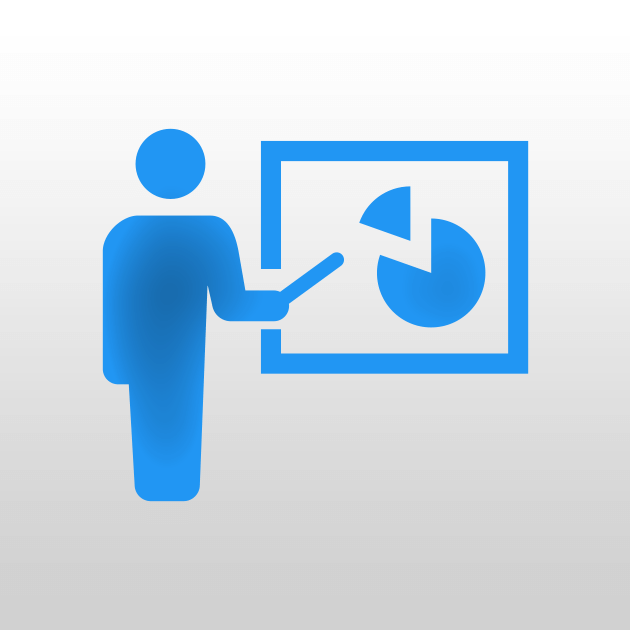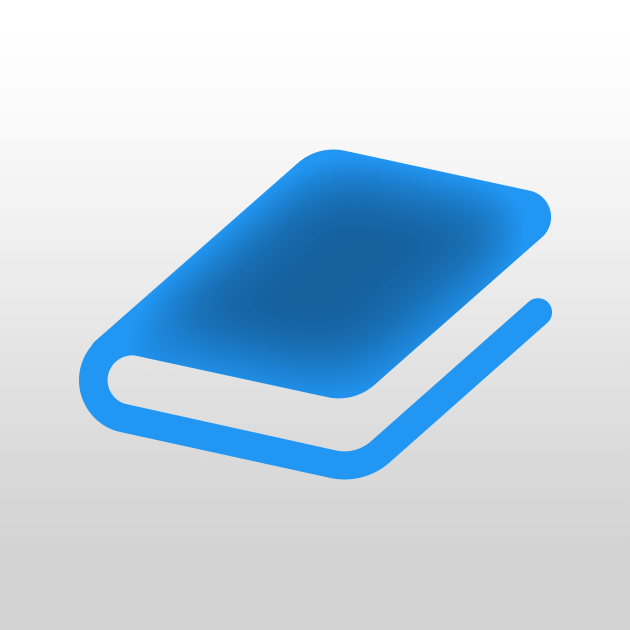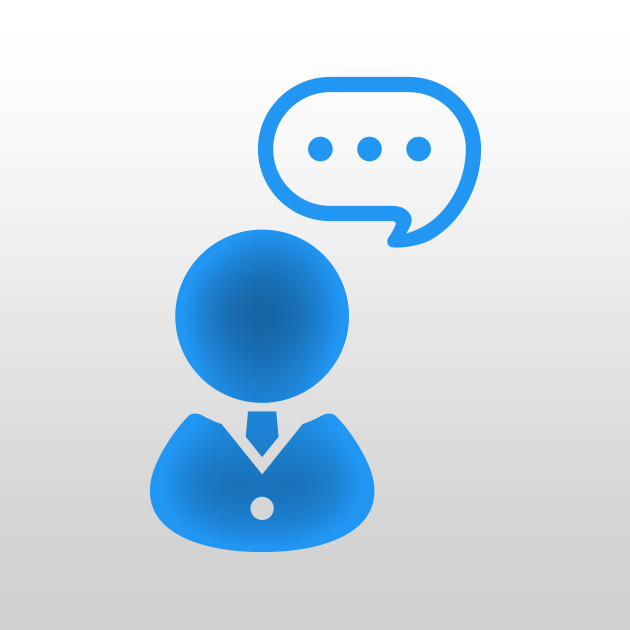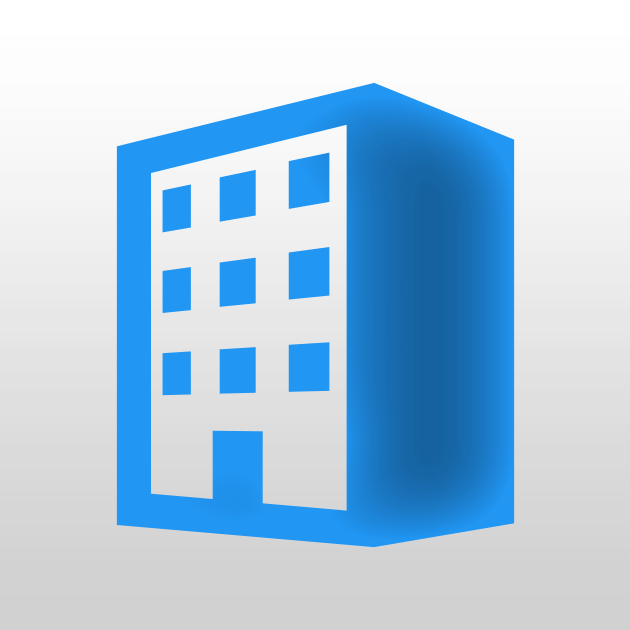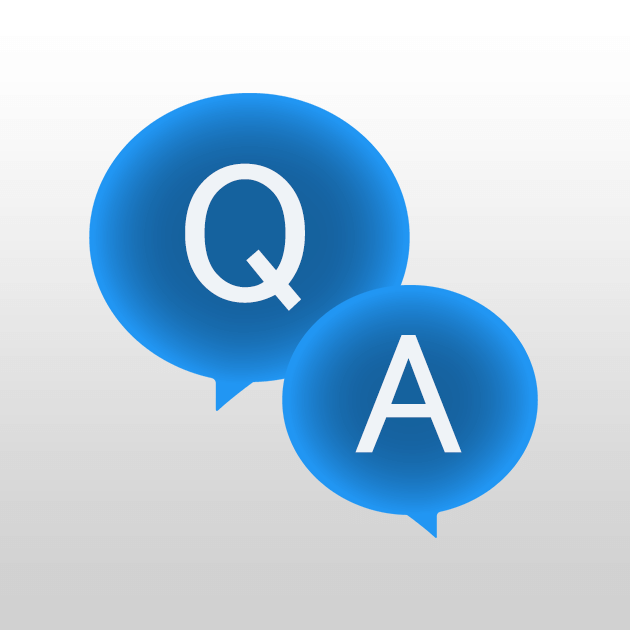編集したい画像のサムネイルにマウスカーソルを合わせると、サムネイルの右下に「画像編集」というボタンが表示されるので、クリックします。
画像編集編
明るさ調整
1. 画像編集画面を開く
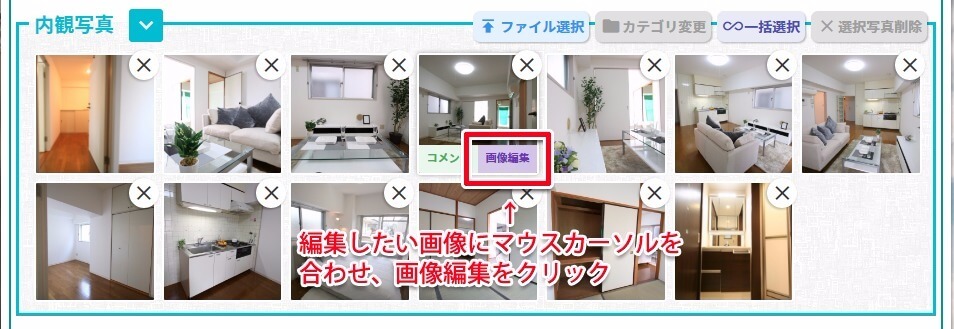
2. Lightingモードを選択
画像編集画面の上部に編集モードを選択するボタンが表示されているので、「Lighting」をクリックします。
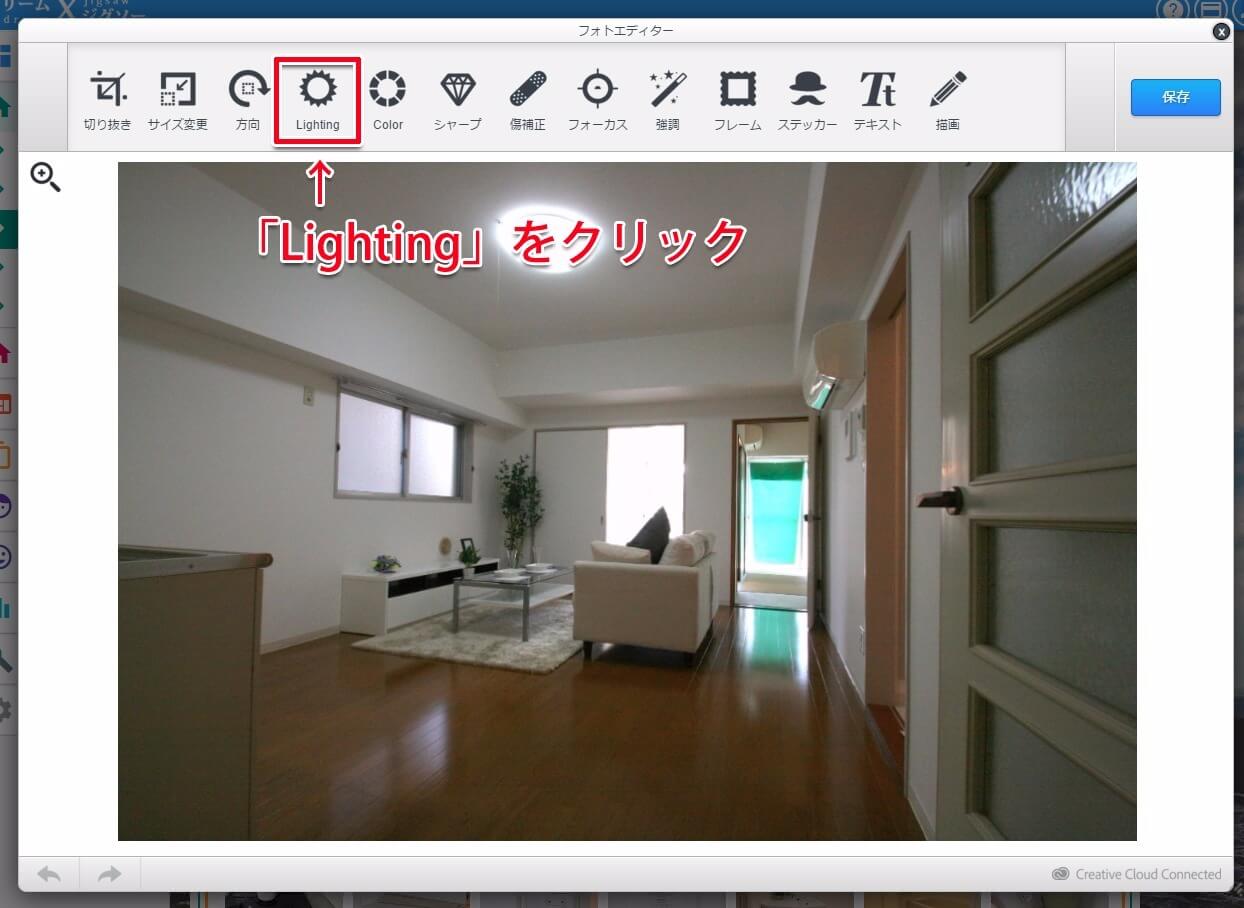
3. 明るさを調整する
「明るさ」が選択されている状態で、上部のつまみをクリックしながら左右に移動し明るさを調整します。
-方向に動かすと暗く、+方向に動かすと明るくなります。
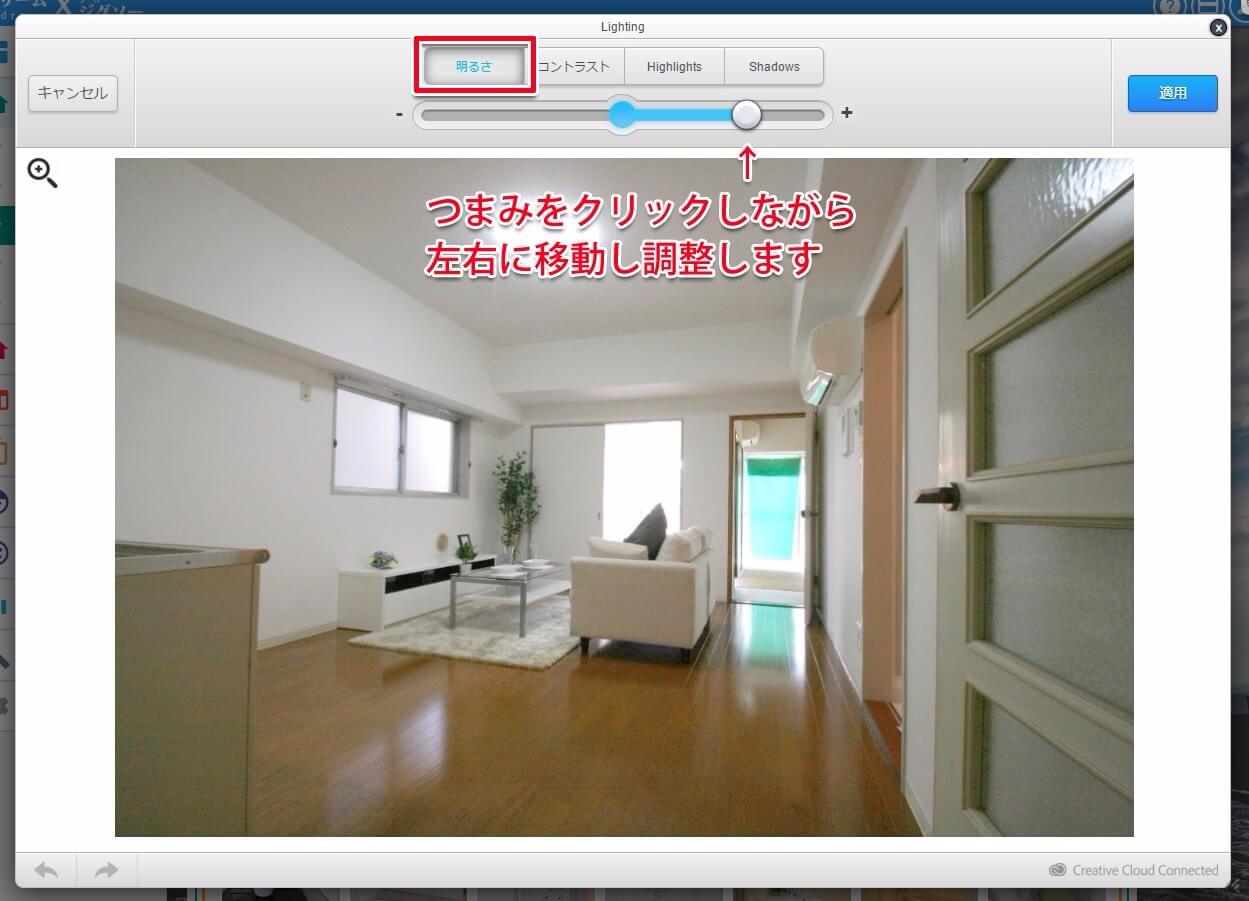
4. コントラストを調整する
明るさを調整すると画像全体が明るくなってしまいます。
そのため、コントラストを調整して明暗差をつけ、メリハリが出るようにします。
上の「コントラスト」をクリックして、明るさ同様つまみを移動して調整します。
調整が完了したら右上の適用ボタンをクリックします。
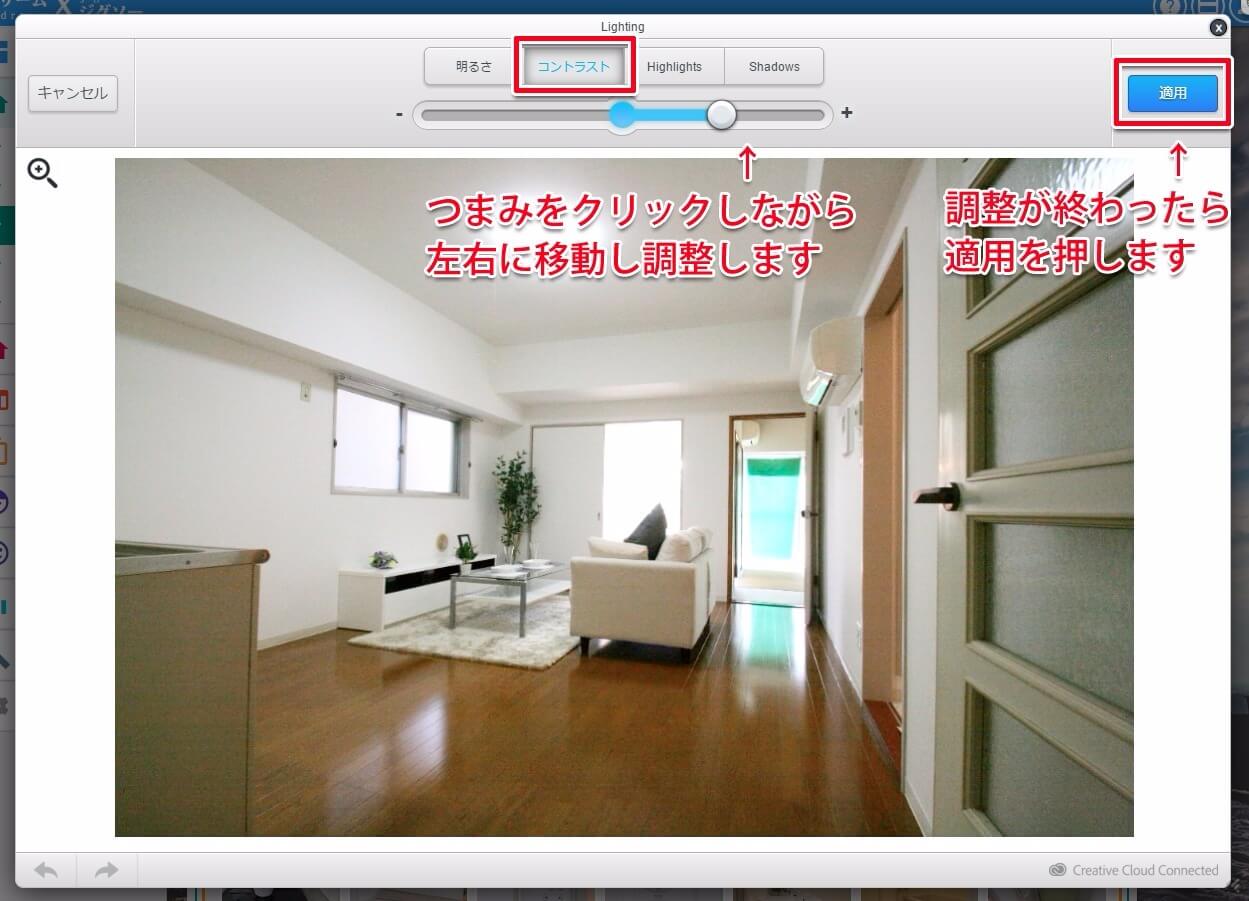
5. 編集した内容を保存する
画像編集画面の右上にある保存ボタンをクリックして、編集した内容を保存します。
明るさ調整をやり直したい場合は、左下にある矢印をクリックすると編集前の状態に戻せるので、編集前に戻してからやり直します。

動画で確認
明るさ調整の手順を動画で確認できます。